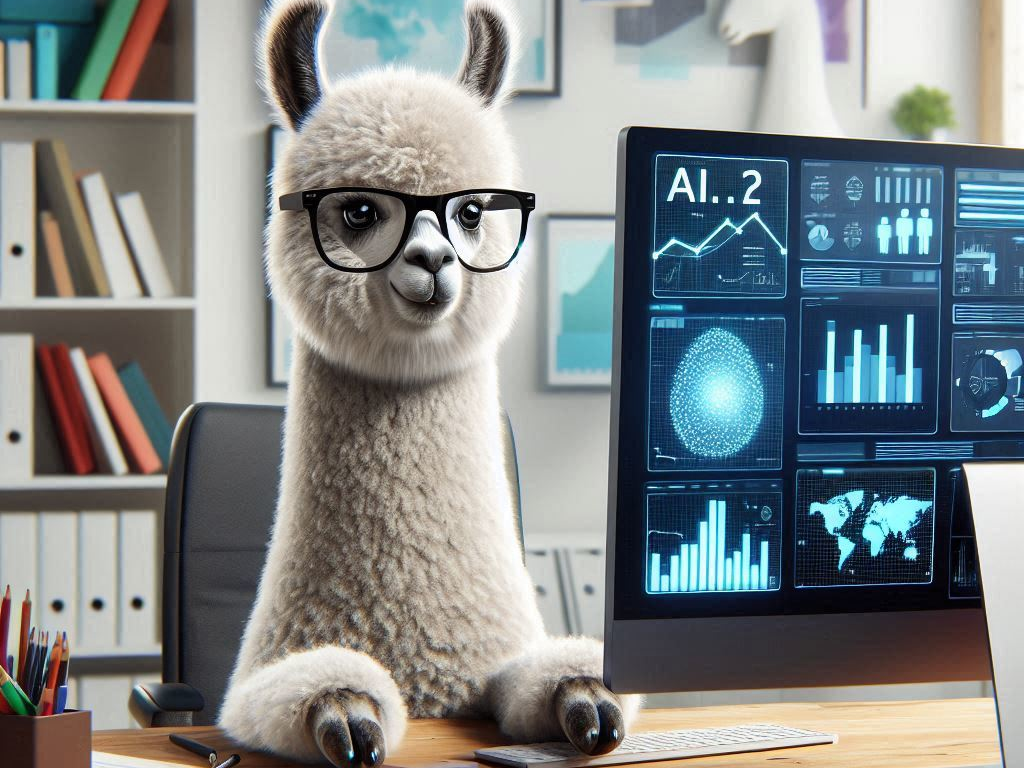Schlagwort: docker compose
-
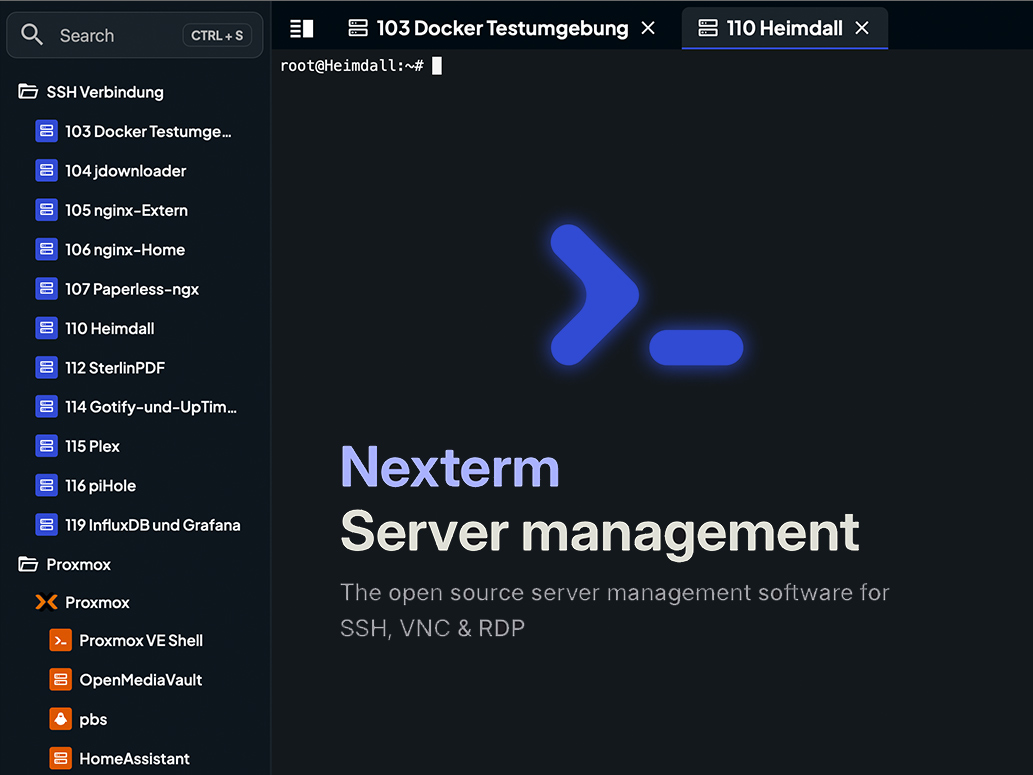
Nexterm – Die Open-Source-Serververwaltungssoftware für SSH, VNC & RDP
Nexterm ist eine Webbrowser basiertes ssh Terminal. Der Vorteil liegt darin, dass du z.B. Proxmox mit Nexterm verbinden kannst und schnell in die einzelnen VM’s und LCX’s springen kannst. Nicht nur ssh Verbindungen sind möglich,…
-
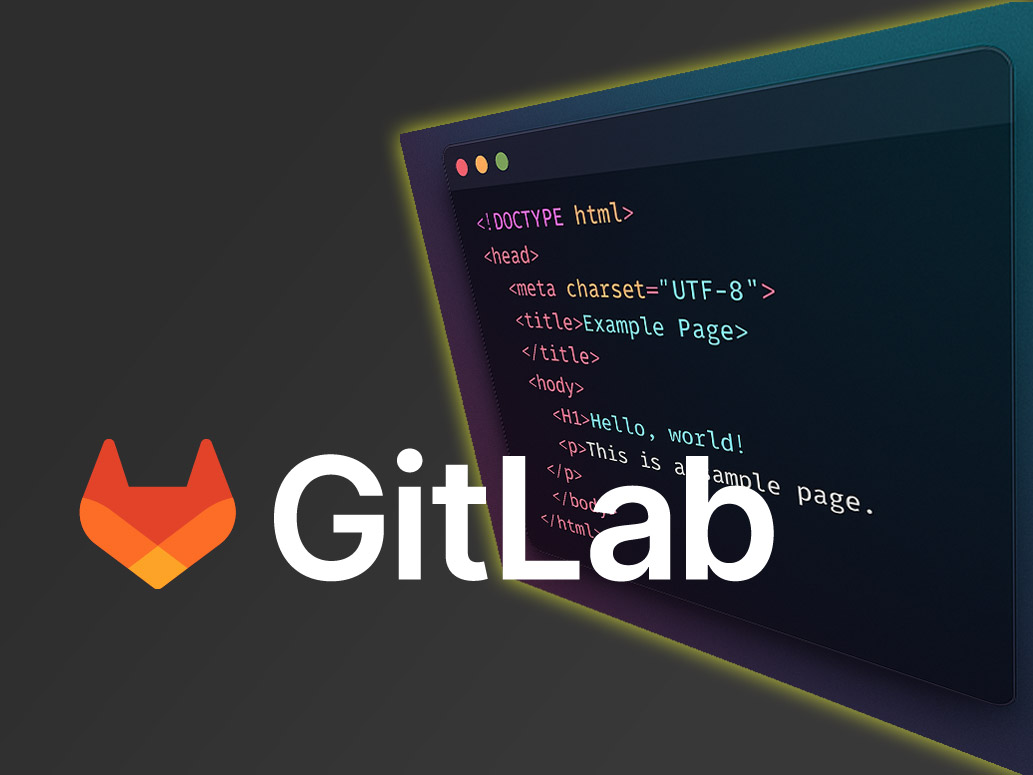
GitLab unter Docker
Wer mit Codes zu tun hat, kommt früher oder später mit Git in Berührung, meist GitHub. Doch wäre es nicht cool ein eigenes Git zu besitzen? GitLab macht es möglich. Ich zeige dir hier die…
-

Docmost
Zur Zeit schlägt mir der YouTube Algorithmus die Anwendung Docmost am laufendem Band vor. Als ich das erste mal mir die Anwendung angeschaut habe, dachte ich, brauche ich nicht. Schreib/Notiz Apps habe ich on mass.…
-
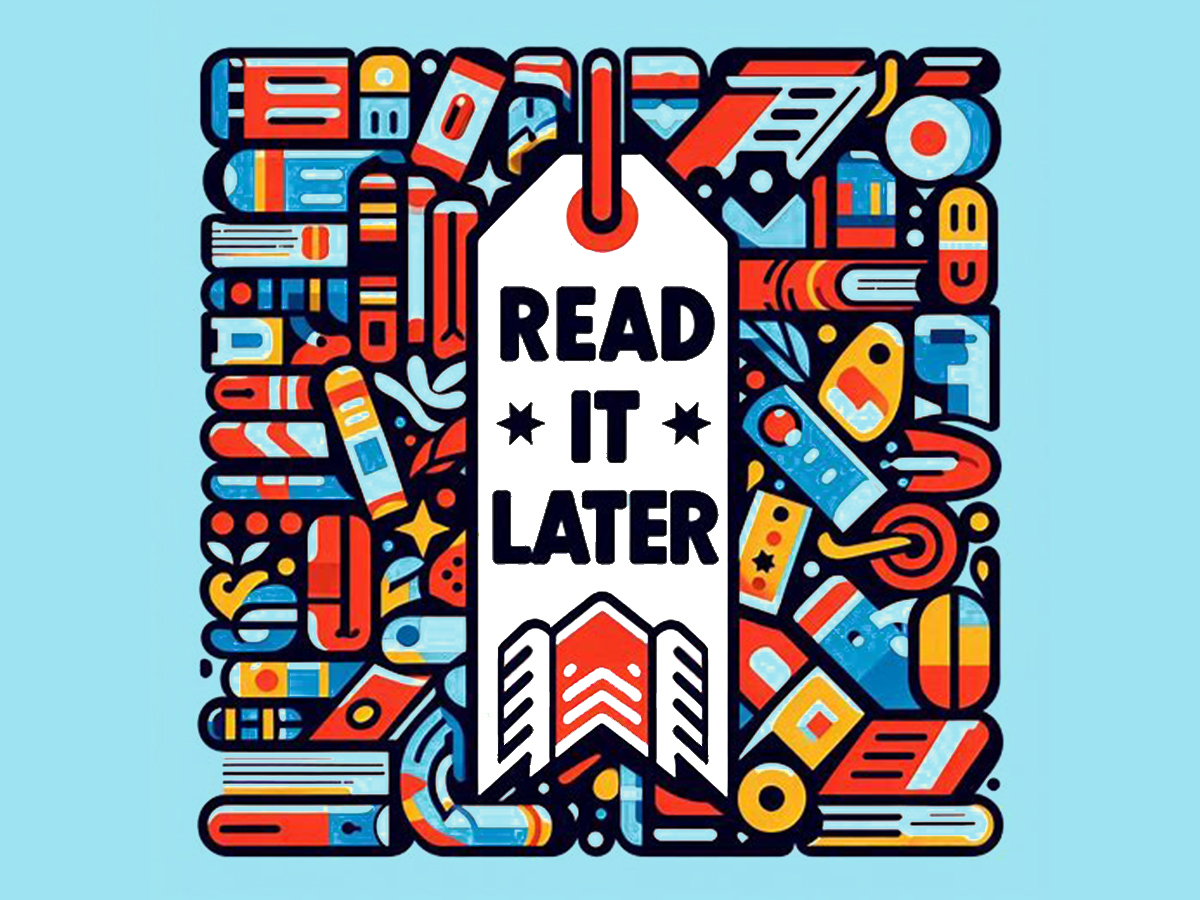
Read it Later
Wer kennt es nicht. Du sitze im Wartezimmer oder einfach nur auf dem Sofa und scrollst durchs Internet. Dabei findest du einen Interessanten Beitrag wie ein Rezept oder, so geht es mir oft, einen Interessanten…